
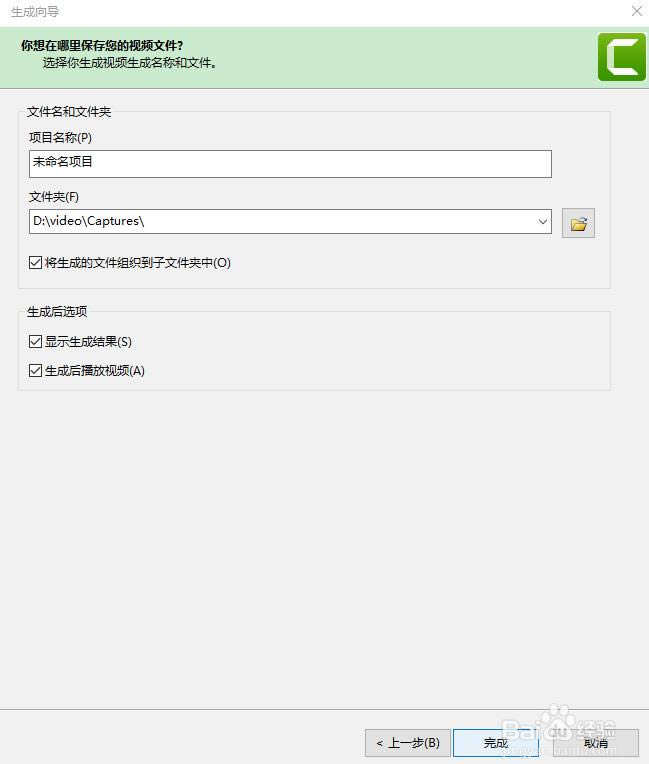
软件大小:0
软件授权:共享软件
软件语言:简体中文
阅读次数:
软件等级:
软件类型:国产软件
更新时间:2022-08-20
应用平台:xp/win7/win10/win11
|
视频软件的播放功能是一般软件使用者最主要的功能之一。2010年以前,视频软件一般是在电脑安装使用的,而且是与电脑的操作系统相关联的,视频软件相对来说比较单一。随着电子技术和网络技术的不断发展,视频软件也呈现出多样化的发展模式,传统的视频软件其应用范围更为广泛,很多门户网站也开始涉足视频及语音播放功能并设计插件以读取视频文件。随着智能手机、ipad平板电脑的出现,视频软件更是得到迅猛发展,大量免费的视频软件为更多用户提供了便利的视频浏览和播放功能。
Camtasia Studio9是一款专门用于屏幕音影捕捉的工具。Camtasia Studio9软件功能强大,可以帮助你进行屏幕录制、视频剪辑、视频制作等操作。不仅如此Camtasia Studio9软件还支持多种文件输出的格式,具有及时播放和编辑压缩的功能。本站为您提供了Camtasia Studio9下载,赶紧来下载体验吧。
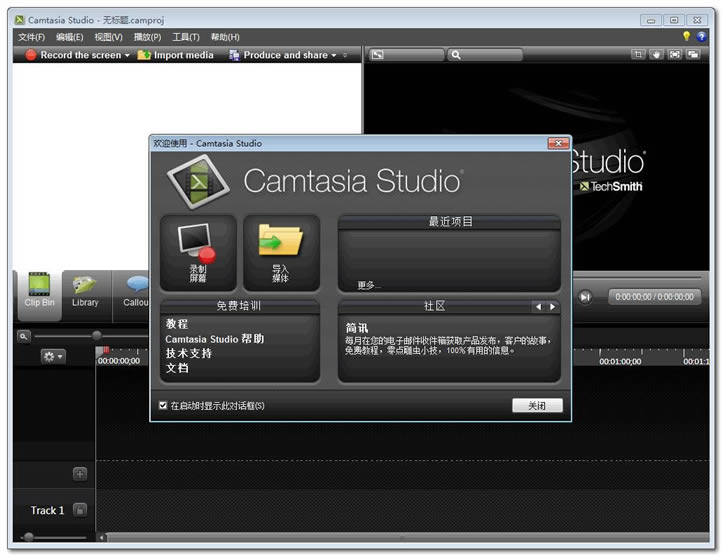 Camtasia Studio9软件特色 1、屏幕录制器 记录屏幕的任何部分,直到像素。 2、摄像头 网络摄像头可以为您的视频添加个性化触摸。 3、媒体 将图像,音频和视频导入到4K分辨率。 4、多轨时间表 使用多个轨道快速制作图片,视频,文字和音频。 5、注释 箭头,标注,形状等更有助于您理解。 6、转换 将剪辑/图像,形状或文本的开头或结尾添加一个介绍/外部。 Camtasia Studio9安装步骤 1、首先我们在本站下载Camtasia Studio9官方安装包,下载完成后我们得到exe安装文件,我们鼠标左键撒谎及运行进入到下图中的安装界面。我们需要先勾选界面中的“I accept the Lincense Terms”选项。 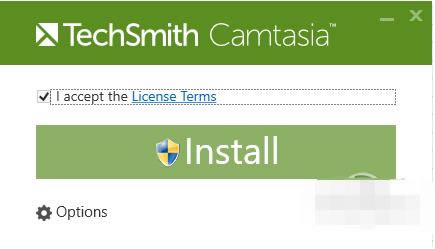 2、接下来我们点击界面左下角的“Options”选项,进入到Camtasia Studio9安装位置以及附加选项界面,我们可以选择合适的安装位置,在界面下方还有附加的选项,可以根据自己的需要进行选择。 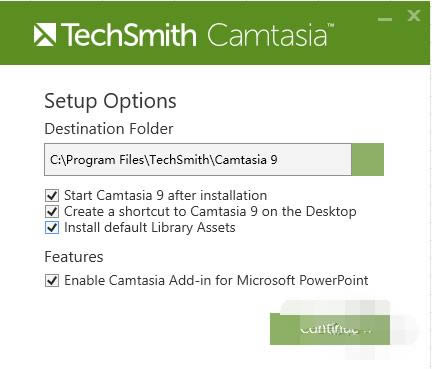 3、选择完成后我们再点击界面的Install选项就可以开始安装了,如下图所示,我们需要等待安装进度条完成。 Camtasia Studio9使用教程 Camtasia Studio9怎么录屏? 1、首先我们在本站下载安装好Camtasia Studio9软件后,打开进入到软件的主界面,我们在软件界面点击下图中的“Record the screen”(录制屏幕),然后进入到图二界面,下图中full screen是录制全屏,custom是录制自定义选区。 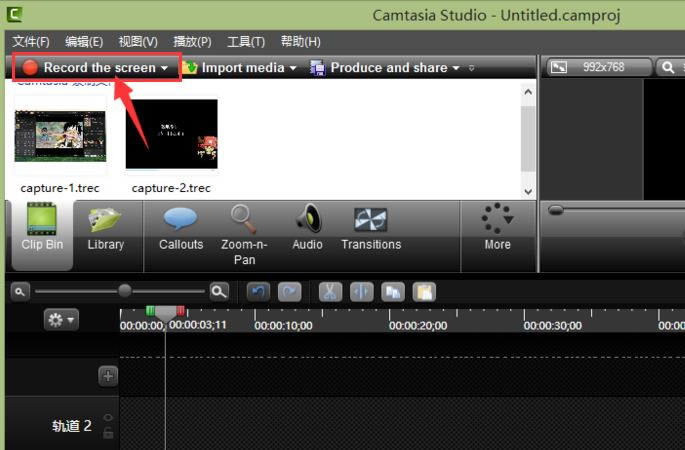  2、我们选择好录制类型后,点击洁面后方的“rec”选项就可以开始录制了,我们在录制过场中可以进行删除、暂停和停止操作。 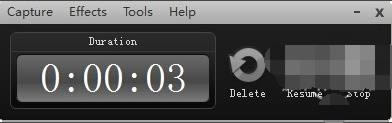 3、我们停止录制后,就会进入到下图中的界面,在界面中有保存编辑,生成和删除三个选项。我们点击界面中的“save and edit”选项后,就可以对录制的视屏进行编辑。 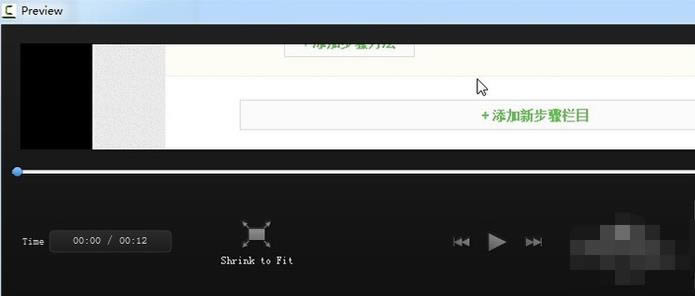 4、我们将视屏编辑完成后,就可以选择点击“produce and share”选型,接下来就可以将这个视频转换成自己想要的格式。 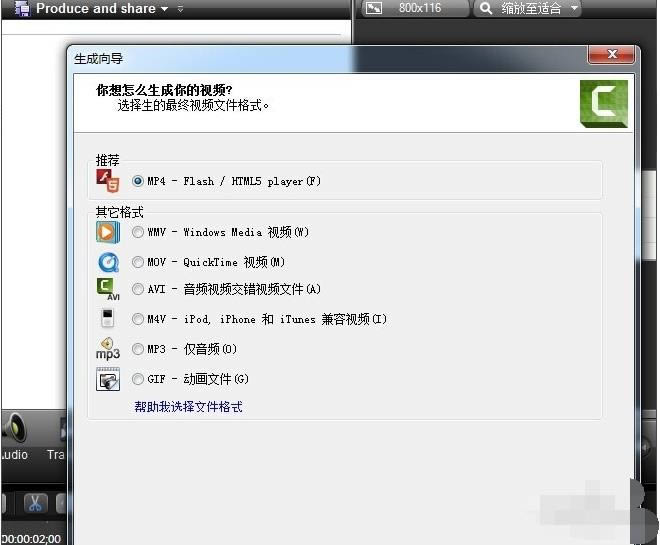 二、Camtasia studio 9录完视频怎么导出视频?如何生成mp4? 1、我们在使用Camtasia Studio9软件制作完视频后,我们就可以点击软件界面上方的“分享”选项,如下图所示。 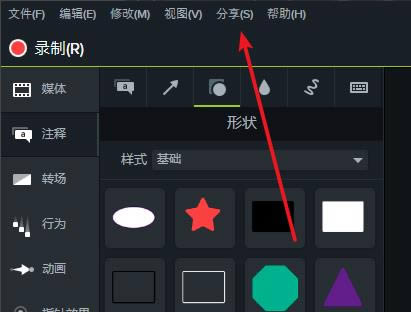 2、接下来在分享选项的下方会出来菜单栏,如下图所示,我们点击“本地文件”选项。 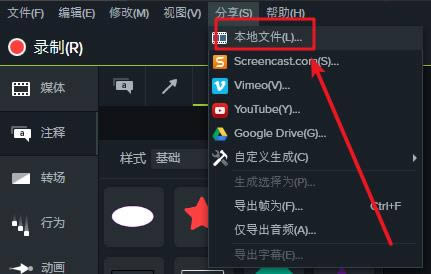 3、接下来就进入到下图中的生成向导界面,我们在界面中点击自定义生成设置选项后方的下拉图标,然后就可以出现多钟的格式选项。如下图所示,我们选择需要保存的mp4视频格式后点击界面下方的下一步。 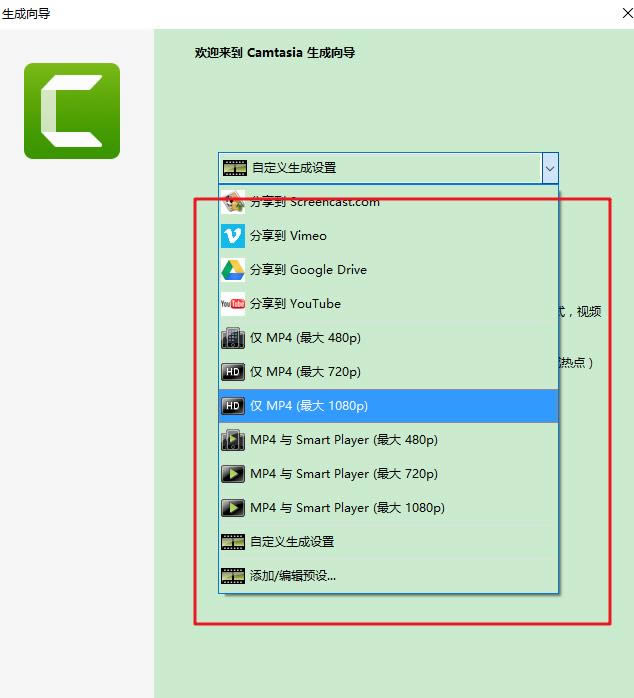 4、接下来我们进入到下图中的保存位置选择界面,我们可以输入文件的名称以及保存的文件夹,设置完成后我们点击界面下方的“完成”。 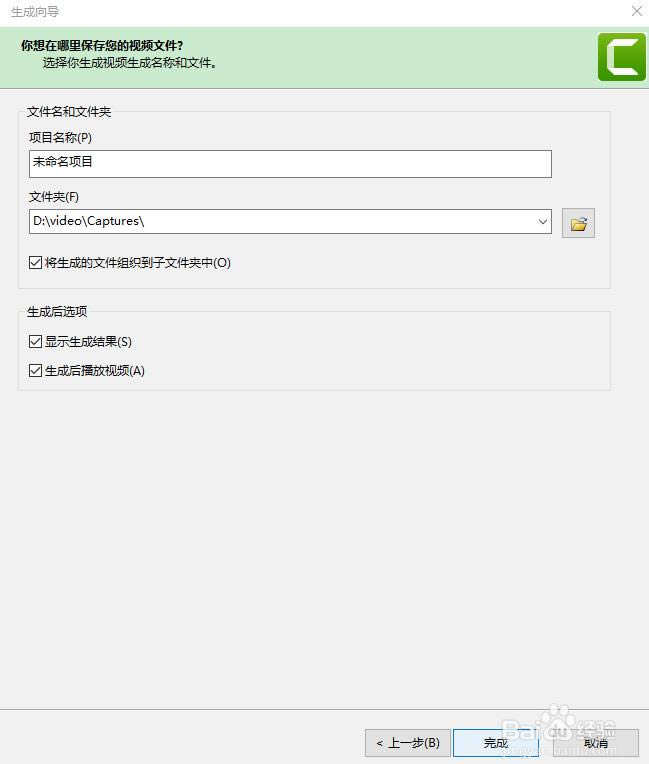 5、最后,我们等待文件保存完成,出现下图中的界面就表明我们已经成功保存了视频文件,接下来我们就可以在设置的保存位置中找到保存的视频文件。 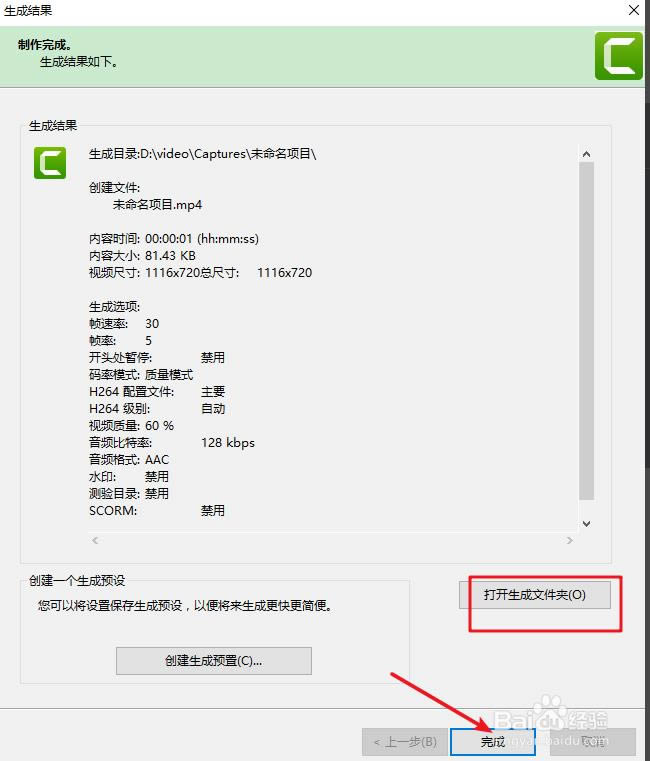 Camtasia Studio9快捷键 F9开始、暂停 F10停止 Ctl+1动态放大 Ctl+2绘画 Y黄 O橙 P粉红 R红 B蓝 G绿 W白屏 K黑屏 T写字 Ctl+3计时 ESC退出模式;重新按下ctl+1也可以 Camtasia Studio9同类软件对比 电脑抓图截屏工具CapScreen是一款很实用的屏幕截屏工具。CapScreen软件操作很简单,我们可以通过这款软件来捕捉整个屏幕,你可以选择固定区域或者选定区域等,不仅如此使用CapScreen软件还可以有多中的输出方式,具有图片编辑、设置捕捉前延时、墙纸设置等功能,非常的实用。 Camtasia Studio9是一款很专业的屏幕录像及编辑软件。Camtasia Studio9软件为大家提供屏幕录像、视频剪辑、视频制作及播放等多种特色功能,我们可以通过使用Camtasia Studio9软件进行视频的剪辑、录制、编辑等操作。功能很全面,适合专业人士使用。 总结,电脑抓图截屏工具的几种捕图方式Camtasia Studio都可以,另外Camtasia Studio还可以进行视频剪辑和编辑等功能。有需要电脑抓图截屏工具CapScreen软件的小伙伴可以点击下方的链接进行下载。 电脑抓图截屏工具CapScreen下载地址: Camtasia Studio9更新日志 1、优化内容 2、修复bug 相对于大多数用户来说,视频软件的编辑功能是面向专业人员或有兴趣爱好的人员使用的功能。 |
4Easysoft DVD to AVI Converter-DVD到AVI转换器-4Easysoft DVD to AVI Converter下载 v3.2.20官方版
4Easysoft DVD to AVI Converter是一款帮助用户将DVD格式文件转换为A
MPlayer播放器-电影播放器-MPlayer播放器下载 v官方版官方版
MPlayer是在Linux平台上的最强大的电影播放器的Windows版本。MPlayer能播放几
Quicktime-播放器-Quicktime下载 v7.79官方版
一款非主流但很实用的播放器QuickTime,对于那些要求画面质量的人来说QuickTime是最好
RealPlayer HD-播放器-RealPlayer HD下载 v16.0.6官方版
realplayer播放器支持播放在各种在线媒体视频,包括Flash、FLV格式或者MOV格式等等